הערה: ההמלצה שלנו היא לקחת את הזמן כדי לגבות את נתוני הרישום שלך מראש לפני שתבצע את ההוראות שלהלן. זה יאפשר לך לבטל במהירות את השינויים הללו במקרה שמשהו ישתבש במהלך הליך זה.
בצע את ההוראות שלהלן כדי להפעיל את שלמות זיכרון בידוד ליבה באמצעות עורך הרישום:
- ללחוץ מקש Windows + R לפתוח א לָרוּץ תיבת דיאלוג.
- לאחר מכן, הקלד 'רגדיט' ולחץ Ctrl + Shift + Enter לפתוח עורך רישום עם גישת מנהל.
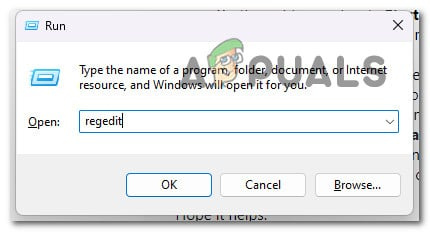
פתח את כלי השירות Regedit
- אם תתבקש על ידי ה בקרת חשבון משתמש, לחץ על כן כדי להעניק גישת מנהל.
- ברגע שאתה סוף סוף בתוך ה עורך רישום, השתמש בתפריט משמאל כדי לנווט למיקום הבא:
HKEY_LOCAL_MACHINE\SYSTEM\CurrentControlSet\Control\DeviceGuard\Scenarios
הערה: אתה יכול לנווט למיקום זה באופן ידני או שאתה יכול להדביק את הנתיב למעלה ישירות בסרגל הניווט (למעלה) וללחוץ על Enter כדי להגיע לשם באופן מיידי.
- ברגע שאתה מגיע למיקום הנכון, לחץ לחיצה ימנית על תרחישים מקש ובחר חדש > מפתח מתפריט ההקשר שהופיע זה עתה.
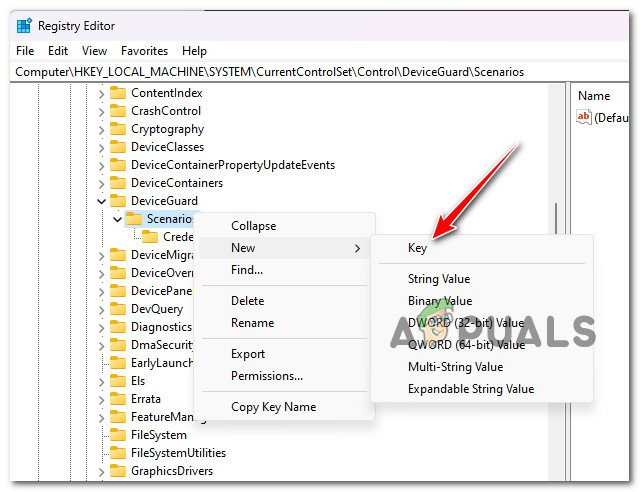
צור מפתח חדש
- תן שם למפתח החדש שנוצר בדיוק בשם HypervisorEnforcedCodeIntegrity ולשמור את השינויים.
- פעם ה HypervisorEnforcedCodeIntegrity המפתח נוצר, השלב הבא הוא יצירת ה-DWORD שיאפשר למעשה את הפונקציונליות הזו. כדי לעשות זאת, לחץ באמצעות לחצן העכבר הימני על הקובץ החדש שנוצר HypervisorEnforcedCodeIntegrity מקש ובחר חדש > DWORD (32 סיביות) ערך.
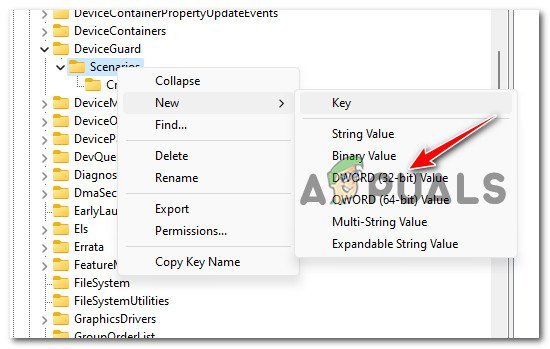
צור Dword חדש
- פעם חדש מקש DWORD נוצר, שם לו מופעל.
- לחץ פעמיים על החדש שנוצר מופעל Dword וקבע את בסיס ל הקסדצימלי וה נתוני ערך ל 1 לפני הלחיצה בסדר כדי לשמור את השינויים.
- סגור את עורך הרישום והפעל מחדש את המחשב כדי לאפשר לשינויים להיכנס לתוקף.























